今天简单讲讲Scroll View,它的作用就是为了用大小最合适的面板显示更多的内容,超出范围的内容便不会显示,通过拖动内容让其显示。首先我们先创建一个Scroll View,步骤为NGUI->Create->Scroll View。它有UI Panel脚本组件,根据具体情况设置其层级Depth以及大小Size。我这里设置的是950 x 400。它还自带了UI Scroll View脚本组件,这里可以设置该滚动视图的属性,比如滚动方向是Horizontal还是Vertical,以及Customer等。一般情况下默认即可。
接下来为其创建子对象,作为滚动视图中的具体内容,这里的对象多种多样,我就选择Texture作为例子,创建Texture的步骤为NGUI->Open->Widget Tool,选择Template的属性为Texture,然后点击Add to,使其成为Scroll View的子对象。如图:
然后为创建的Texture添加Box Collider,使其可以触发点击事件,调整期点击的范围大小,然后添加UI Drag Scroll View脚本,使其拥有拖动功能。然后选中该Texture对象,使用快捷键Ctrl + D 复制多个对象,并改变他们的位置,使其超出Scroll view的范围。此时基本已经做完了主要工作了。,为了使整个滚动视图区域都能发生拖动,我在ScrollView下新建了一个空对象All,并给其添加了BoxCollider和UI Drag Scroll View脚本,设置boxCollider的size为滚动视图的大小。然后绑定它的Scroll View对象为其父对象。
(此时可以检查一下Main Camera,看看它是否添加了UI Camera,即NGUI的事件发生的摄像机,如果没有,运行时便不会显示NGUI事件的发生,如果用的是UI Root创建的子对象,它会自带一个NGUI的摄像机)。此时运用后,表可以左右拖动滚动视图了,效果图如下:
这只是简单的创建Scroll View并实现功能,还有更多用处需自行研究。









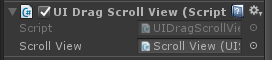

















 5422
5422

 被折叠的 条评论
为什么被折叠?
被折叠的 条评论
为什么被折叠?








